Для створення нової БД в ранніх версіях InterBase (аж до версії 5.5) використовувалася утиліта InterBase Windows ISQL, яка після клацання на кнопці Щ панелі інструментів створювала діалогове вікно, показане на рис. 10.1.
З версією 6.0 і вище поставляється багатофункціональна утиліта ISConsole. Оскільки серед читачів можуть бути ті, хто працює з ранніми версіями Delphi, я спочатку розповім про роботу з InterBase Windows ISQL, а потім - з IBConsole.
У рядку Database потрібно ввести ім'я файлу нової БД і шлях доступу до нього, наприклад С: \ BIBLDATA \ IB_BIBL. GDB (стандартне розширення імен файлів БД для сервера InterBase - .GDB). За замовчуванням в рядку User Name вказується ім'я системного адміністратора SYSDBA, тому в рядку Password слід ввести пароль доступу masterkey (нагадаю, що потрібно використовувати малі літери). Оскільки в нашій БД будуть таблиці з текстовими російськомовними стовпцями, має сенс в багаторядковому поле Database Options вказати, який за замовчуванням набір символів використовується в текстових шпальтах всіх таблиць нової БД: DEFAULT
CHARACTER SET WIN1251. Якщо цього не зробити на етапі створення БД, доведеться вказувати набір за замовчуванням для кожного текстового стовпчика кожної новостворюваної таблиці (якщо, зрозуміло, в текстовому стовпці передбачається використовувати символи кирилиці). Після правильного заповнення полів вікна створення БД потрібно закрити його, клацнувши на кнопці 0ДО, і закрити вікно утиліти InterBase Windows ISQL (відповівши ствердно на запит утиліти про необхідність закінчити поточний сеанс зв'язку з сервером).
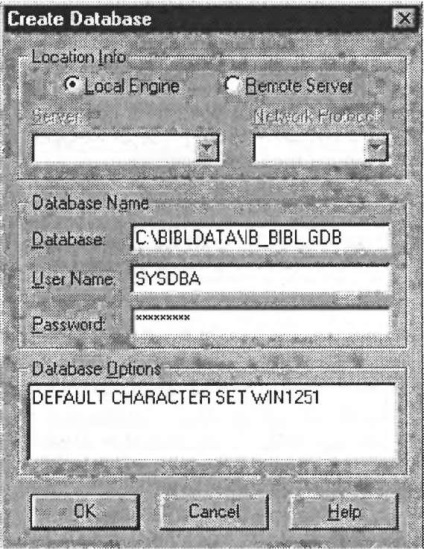
Мал. 10.1. Діалогове вікно створення нової БД
Для створення нової БД за допомогою утиліти IBConsole потрібно спочатку зареєструватися на сервері, клацнувши на кнопці Щ панелі інструментів. У відповідь з'явиться вікно, показане на рис. 10.2.
За допомогою перемикачів у верхній частині вікна можна вибрати локальний або віддалений (мережевий) сервер. У рядку User Name потрібно ввести SYSDBA, в рядку Password - masterkey. Після реєстрації слід вибрати команду Database ► Create Database. У новому вікні (рис. 10.3) потрібно ввести довільний псевдонім БД в рядку Alias (цей псевдонім не викликає буде псевдонімом BDE, він відіграє допоміжну роль), вказати шлях доступу до створюваного файлу БД в одному з рядків таблиці File (s) і вибрати пункт WIN1251 в списку Default Character Set. Інші параметри можна залишити без зміни.
Після клацання на кнопці 0ДО вікно утиліти IBConsole буде виглядати так, як показано на рис. 10.4.
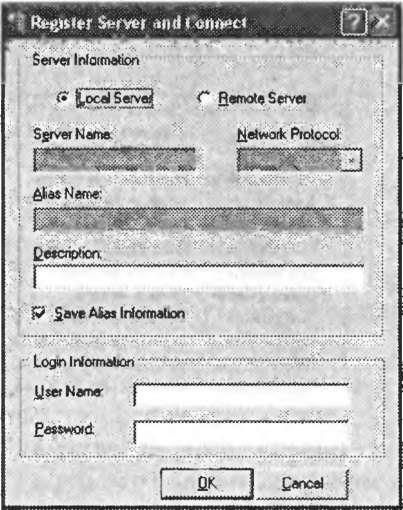
Мал. 10.2. Вікно реєстрації на сервері
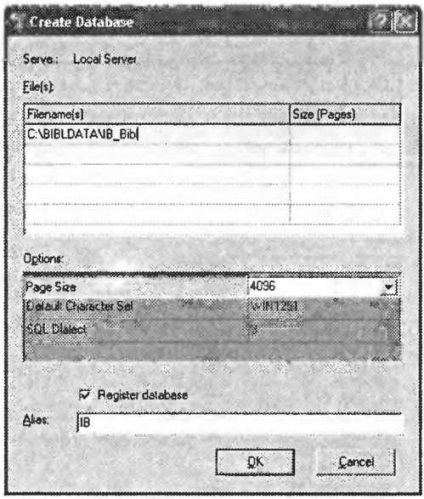
Мал. 10.3. Вікно створення БД утиліти IBConsole
Тепер потрібно клацнути на кнопці ^ (кнопка називається Unregister an InterBase Server).
В результаті буде створений файл БД розміром кілька сотень байтів. Надалі в міру наповнення БД розмір файлу буде рости (для нашої навчальної програми він перевищить 1,5 Мбайт), так як всі компоненти БД сервера InterBase зберігаються в єдиному файлі. Цю обставину слід враховувати при створенні реальної системи, вибираючи максимально швидкий диск великого обсягу для розміщення файлу БД.
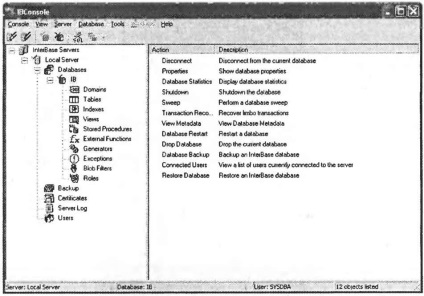
Мал. 10.4. Вікно утиліти IBConsole після створення нової БД
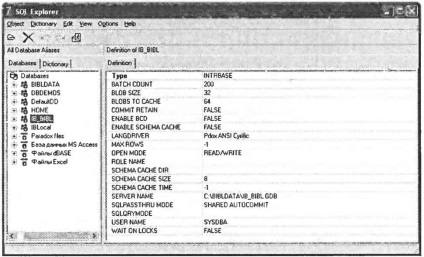
Мал. 10.5. Створення псевдоніма IB_BIBL
За допомогою утиліти SQL Explorer створіть для нової БД псевдонім IB_BIBL типу INTRBASE (розкривши список Database Driver Name діалогового вікна створення псевдоніма New Database Alias). Для псевдоніма потрібно змінити наступні значення, задані за замовчуванням (рис. 10.5):
LANGDRIVER = Pdox ANSI Cyrillic; SEVER NAME = C: \ BIBLDATA \ IB_BIBL.GDB; USER NAME = SYSDBA.